本文主要是介绍TortoiseGit(小乌龟)使用和配置详情(值得珍藏),希望对大家解决编程问题提供一定的参考价值,需要的开发者们随着小编来一起学习吧!
准备工作
分别安装软件:Git-2.42.0-64-bit,TortoiseGit-2.14.0.1-64bit,软件版本不做特殊要求,比较新即可。
1. TortoiseGit配置
1.1打开Git命令窗口
鼠标右键->Git Bash Here
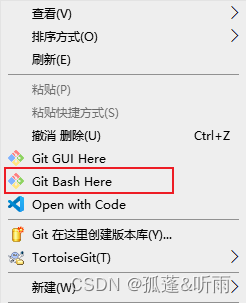
1.2 设置Git的全局name和email
在git命令行中依次输入以下命令:
git config --global user.name “xxxx”
git config --global user.email “xxxx@xxxx.com”
注意:这里的 “xxxx"和"xxxxx@xxxx.com” 只是生成的 sshkey 的配置信息,并无特殊意义,随意输入一个即可。
1.3 查看是全局名字和邮箱是否设置成功
git config --list(查看配置的信息)
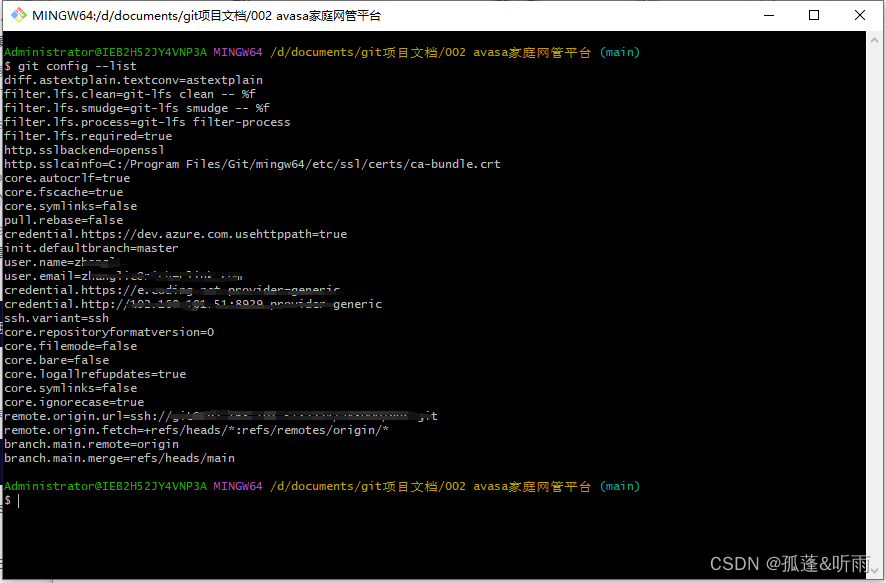
1.4 生成 sshkey秘钥
1、查看是否已经有了ssh秘钥,直接打开目录:C:\Users\Administrator.ssh,其中Administrator为当前windows系统的登录名
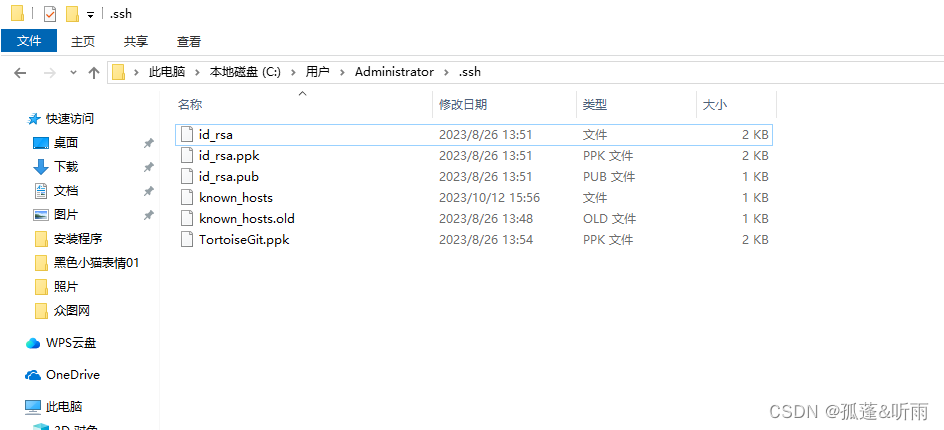
如果这个文件夹下里面包括:一个是公钥文件id_rsa.pub、 一个密钥文件id_rsa,则说明已经生成过密钥文件了,可以直接跳过生成密钥文件的步骤(也可以删除掉该目录下的所有文件重新生成)。
2、生成密钥
输入命令:ssh-keygen -t rsa,然后连续按下三次回车键即可。
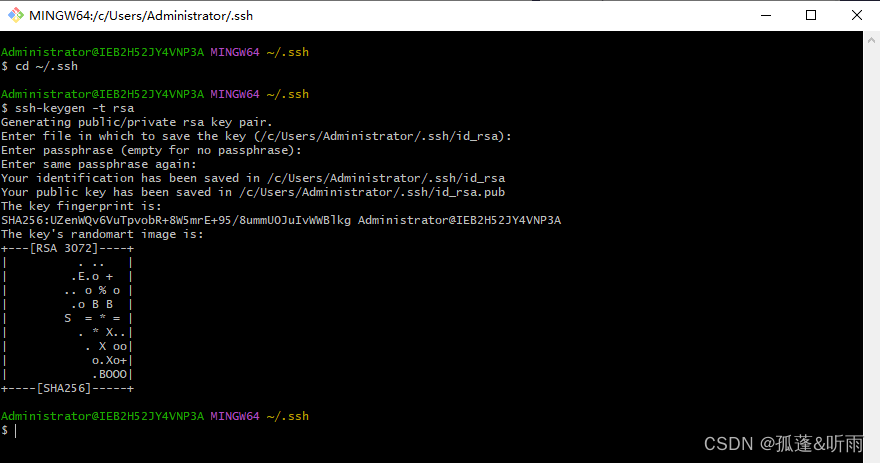
1.5 查看id_rsa.pub公钥
使用记事本方式打开id_rsa.pub文件,复制文件中的内容。
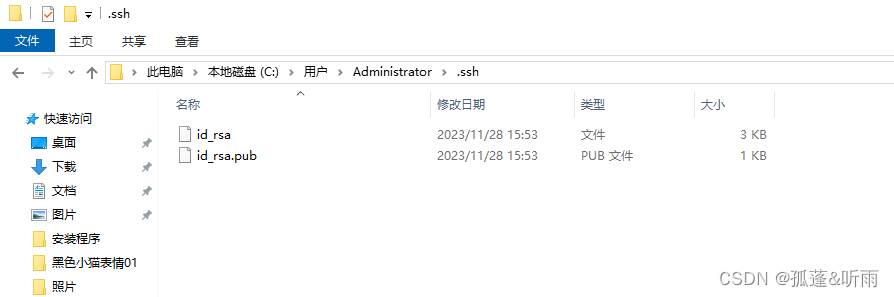
1.6 设置git密钥
1、复制选中内容添加到Gitee上 点击【个人头像】 ->【编辑个人资料】,然后在右侧选择:【SSH密钥】,

2、将刚刚复制的公钥文件中的内容复制到【密钥】输入框中,设置一下过期时间,然后点击【添加密钥】
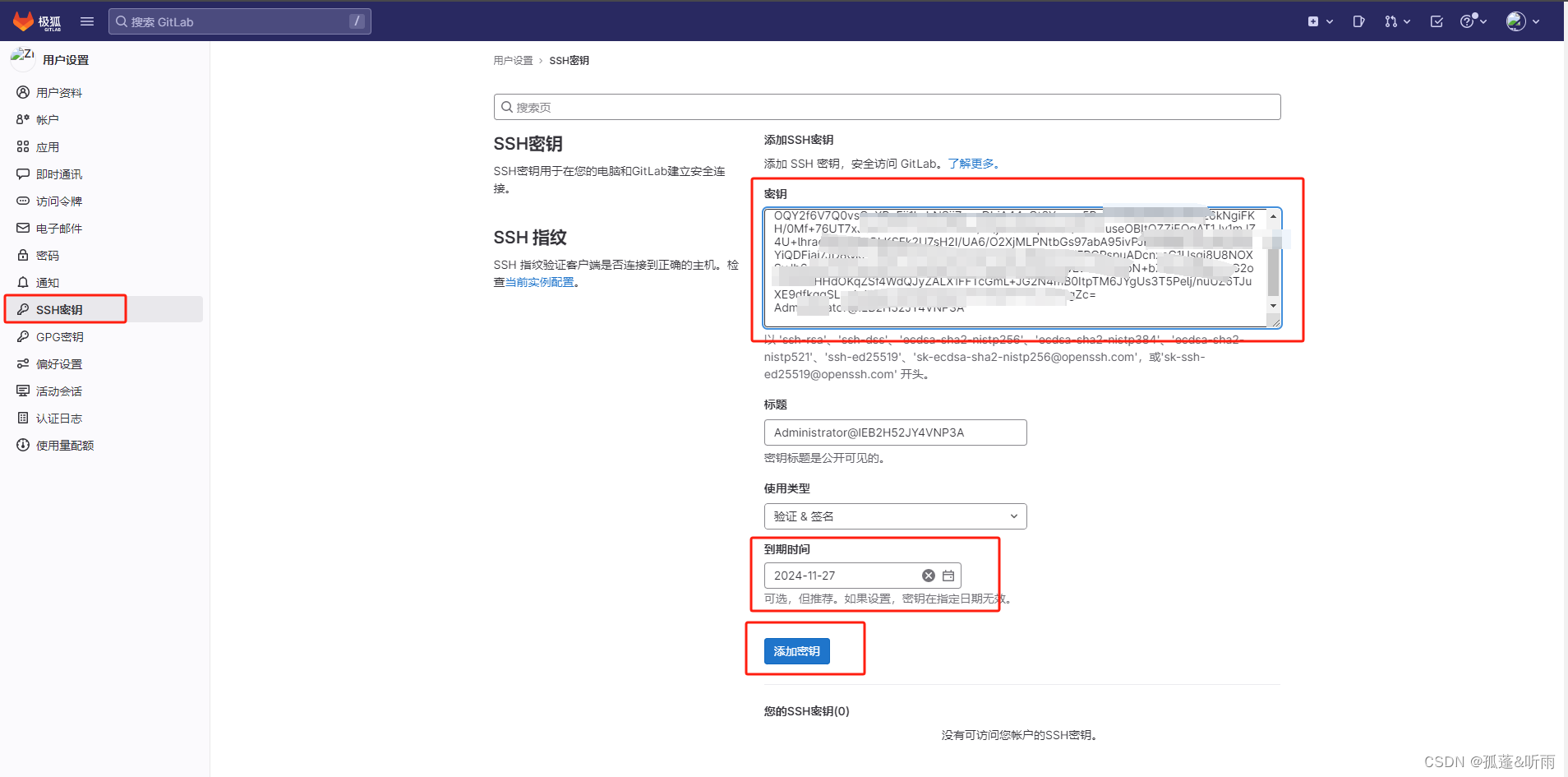
1.7 配置tortoise使用git的ssh.exe
如果未配置,则会出现以下错误:
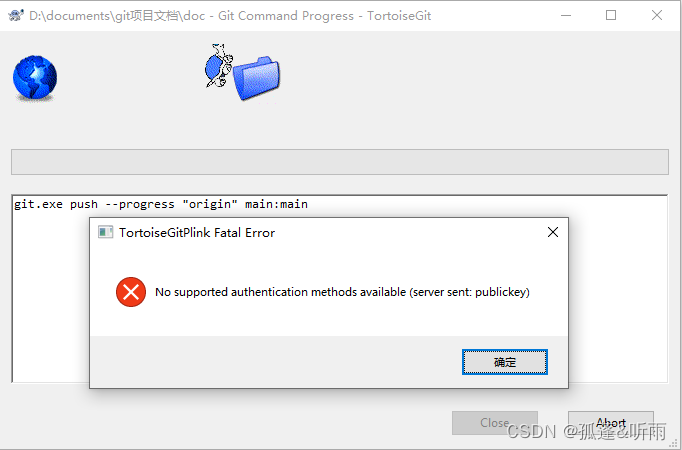
1、鼠标右键 -> TortoiseGit -> Settings -> Network -> SSH Client 项,如果TortoiseGit 已安装中文语言包步骤为:鼠标右键 -> TortoiseGit -> 设置-> 网络-> SSH Client 项,如下图:
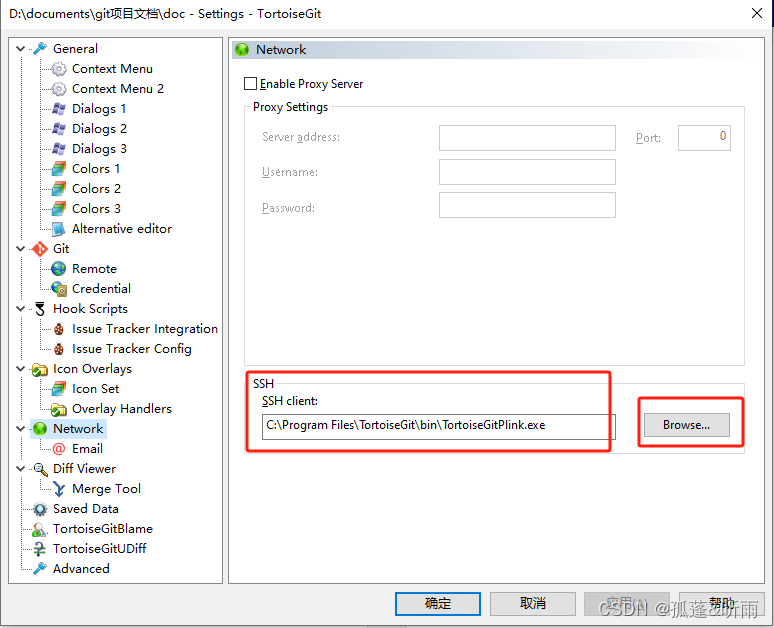
2、点击 “ Browser ” (中文模式下点击“浏览”)找到在本地安装的 git 软件的根目录 -> Git -> usr -> bin 目录下选中 ssh.exe ,然后再点击打开,如下图:
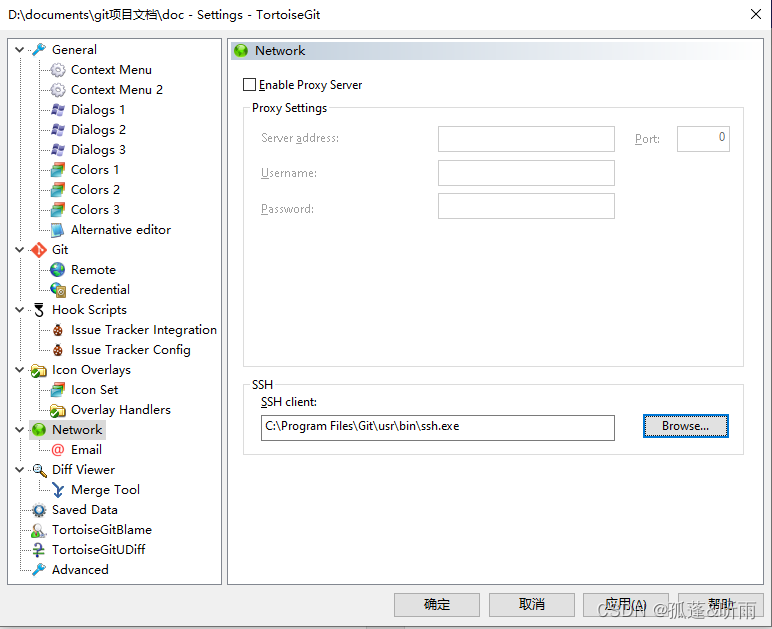
3、回到配置页面后,点击“应用”,再次点击“确定”。
4、再次使用push,可以看到已经成功了。

2. TortoiseGit使用
2.1 拉取
1、登录git服务器管理web,并进入需要拉取的文件夹目录
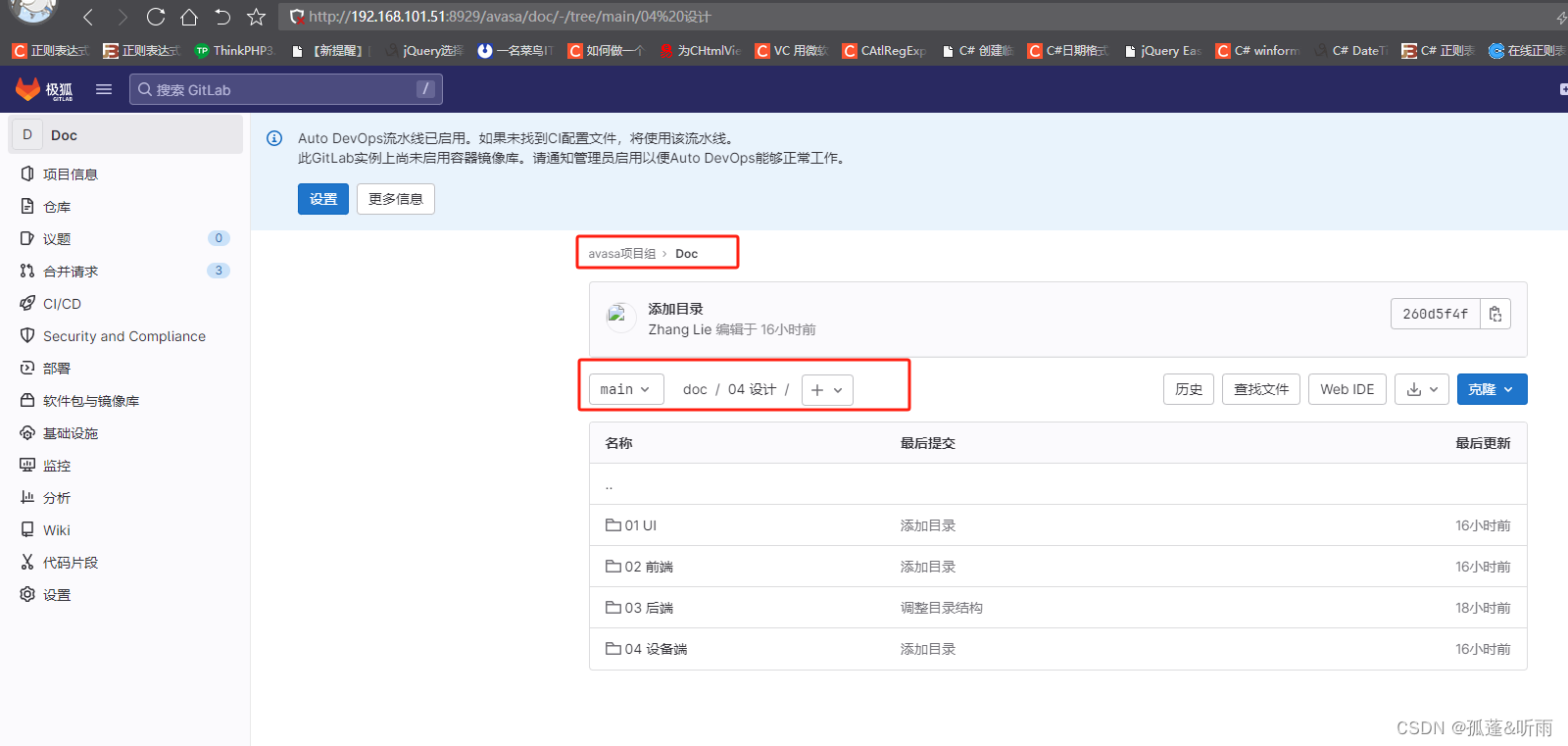
2、点击【克隆】,使用SSH克隆,复制一下克隆地址:ssh://git@xxxxx
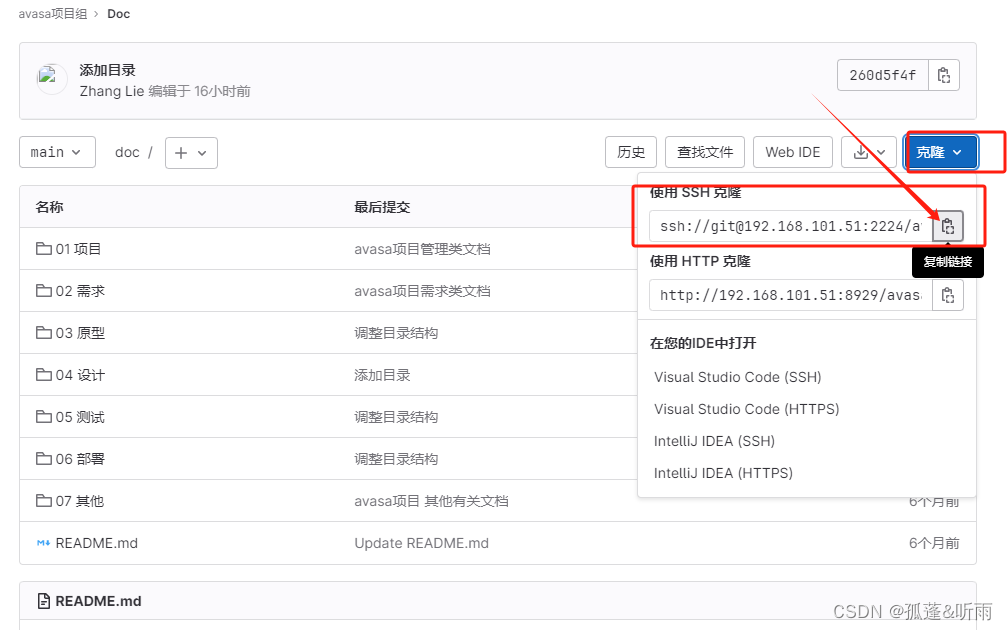
3、进入需要保存克隆文件的本地目录,【鼠标右键】->【Git Bash Here】
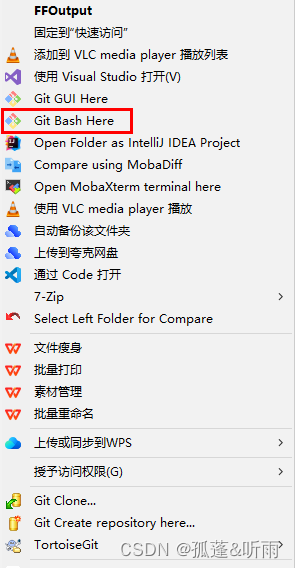
4、输入命令:git clone ssh://xxxx,其中ssh://xxxx为刚刚复制的需要克隆的文件地址,等待完成。
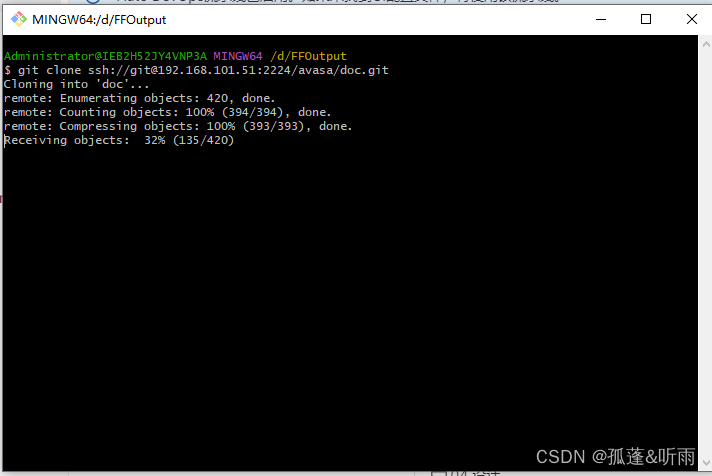
5、切换分支
默认拉取下来的分支为main,此分支受保护无法直接提交,因此需要在本地执行分支切换,选择除main以外的其他分子,如:test

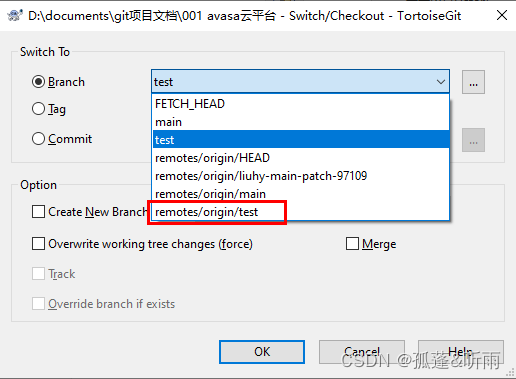
2.2 提交
1、选择刚克隆下来的目录,右键【TortoiseGit】,可以看到有很多文件操作命令
Pull:更新,当别人有提交更新时,使用此功能同步更新git服务器上的内容。
Push:推送,在更新本地文件后,使用【Git Commit】操作后,使用此功能才能将更新推送到git服务器上。
Resove:还原,如果误操作了本地文件(如修改删除等),需要还原本地文件以和git服务器保持一致时使用此功能。
Rename:更改文件/目录名称,更改服务器上的文件/目录名称。
Delete:删除,删除本地文件。
Add:添加,添加本地文件至git服务器上。
2、特别说明
Pull、Push、Resolve操作会立即生效。
Rename、Delete、Add,需要先执行【Git Commit】操作,然后在Push后才会同步至git服务器。
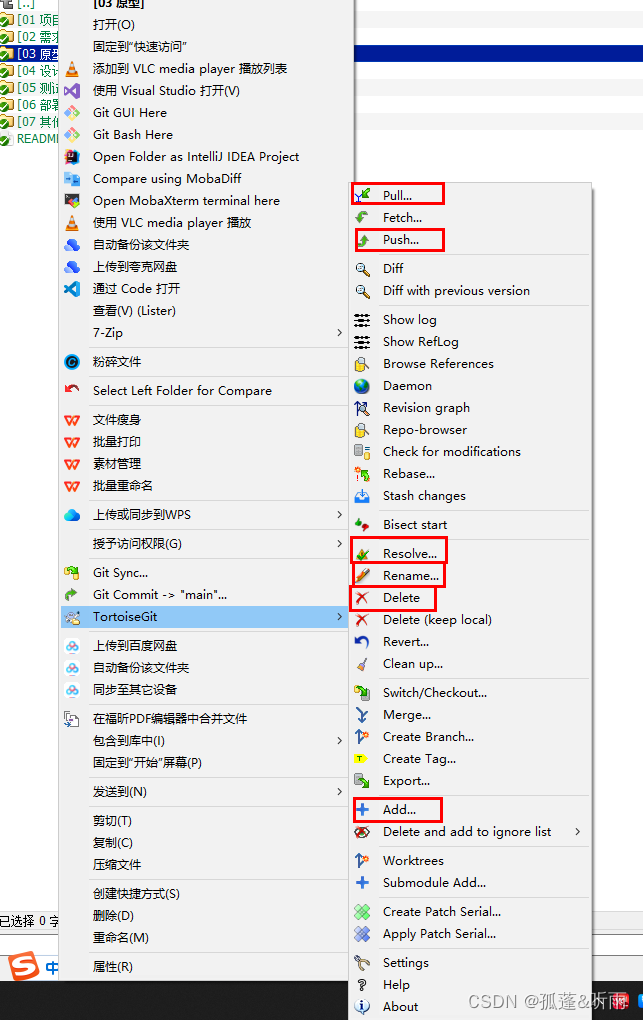
这篇关于TortoiseGit(小乌龟)使用和配置详情(值得珍藏)的文章就介绍到这儿,希望我们推荐的文章对编程师们有所帮助!





